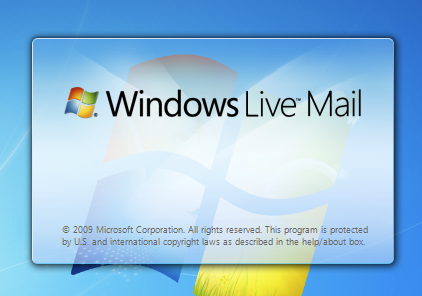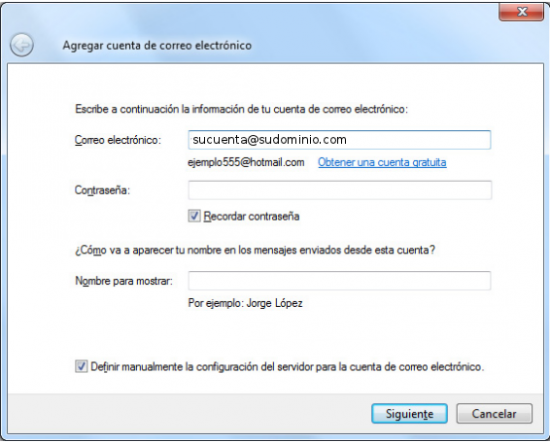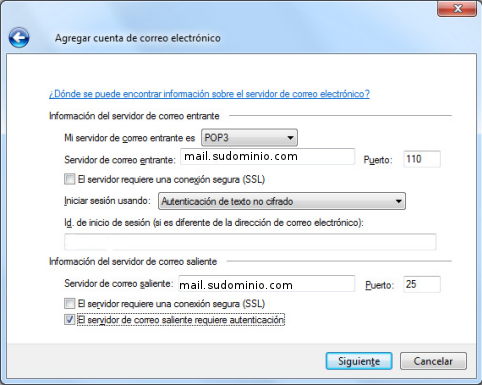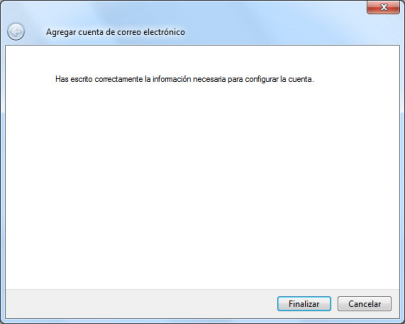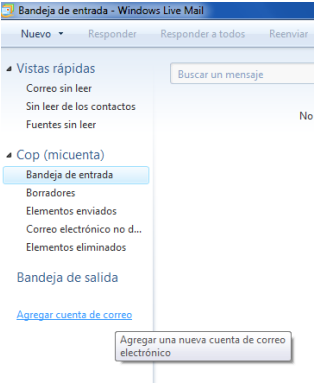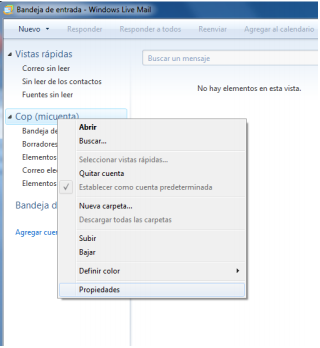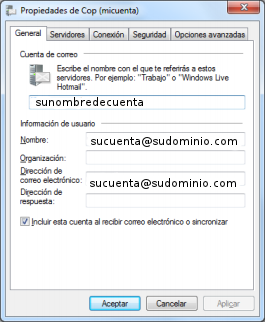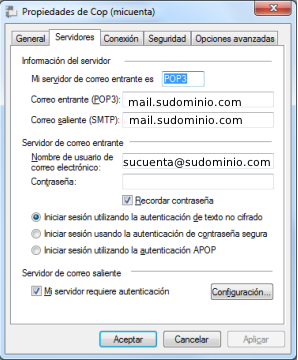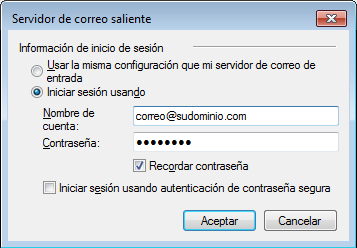Si es la primera vez que inicia el programa le aparecerá un asistente para configurar la cuenta. Si ya tiene configurada una cuenta que desea modificar o no desea utilizar el asistente vaya al Paso 4.- Agregar cuenta de correo. o al Paso 5.- Propiedades de cuenta de correo.
Para configurar su cuenta de Windows Live Mail, debe seguir estos pasos:
Agregar cuenta de correo electrónico, escriba su dirección de correo electrónico y la contraseña que le ha sido asignada. Marque la casilla “Definir manualmente la con figuración del servidor para la cuenta de correo electrónico” y pulse “Siguiente >”.
En “Mi servidor de correo entrante” seleccione POP3.
- Como servidor de correo entrante: mail.sudominio.com, puerto 110.
- Como servidor de correo saliente (SMTP) : mail.sudominio.com, puerto 25.
Marque la casilla “El servidor de correo saliente requiere autenticación” y pulse “Siguiente >”.
Pulse “Finalizar >”.
Agregar Cuenta de correo electrónico, haga clic en el enlace “Agregar Cuenta de correo” situado en la parte inferior del menú de la izquierda. Vaya al Paso 1 para seguir configurando la cuenta en modo asistente.
Propiedades de cuenta de correo, para modificar una cuenta de correo existente sitúe el ratón encima de de la cuenta situada en la parte izquierda, pulse el botón derecho del ratón y seleccione la opción “Propiedades” del menú desplegable.
Propiedades, haga clic en la pestaña «General». Rellene la «Información sobre el usuario»:
- Nombre: [email protected]
- Dirección de correo electrónico: [email protected]
Asegúrese que la casilla «Incluir esta cuenta al recibir correo electrónico o sincronizar» este «tildada» y pulse «Aceptar >».
Servidores, haga clic en la pestaña «Servidores». En la información del servidor debe escribir como servidor de correo entrante: «POP3″.
- Como «Correo entrante» (POP3): mail.sudominio.com
- Como «Correo saliente» (SMTP): mail.sudominio.com
Rellene el «Nombre de usuario de correo electrónico»: [email protected] e ingrese su contraseña. Marque la opción “iniciar sesion utilizando la autenticación de texto no cifrado”. Marque la casilla de “Mi servidor requiere autenticación”. Pulse el botón “Configuración”.
Servidor de correo saliente, seleccione “Usar misma configuración que mi servidor de correo de entrada”. Pulse “Aceptar”.
Opciones Avanzadas, verifique que tiene el puerto 25 como servidor de salida (SMTP) [*] y, el puerto 110 como servidor de entrada (POP3).
Pulse “Aceptar” para finalizar.
[*] En el caso de haber seguido todos los pasos anteriores y aun así usted no haya podido enviar el correo, le pedimos por favor que modifique el puerto del servidor de correo saliente (25) reemplazándolo por el puerto 587.